

비디오를 AVI 형식에서 MOV 형식으로 변환 매우 쉽습니다. 인터넷에서 온라인 변환기를 찾을 수도 있고 하나를 다운로드할 수도 있습니다. AVI는 다음에서 많이 지원됩니다. Windows 기반 운영 체제 또는 Win다음과 같은 dows 프로그램 Windows 미디어 플레이어 및 Windows Movie Maker. 그러나 이것은 iOS 또는 Apple 기반 운영 체제로 제한됩니다. 이를 해결하려면 더 나은 토론이 필요합니다. AVI에서 MOV로 변환 다음 섹션에서 이어집니다. 계속 읽으십시오.
컨텐츠 가이드1 부. AVI 및 MOV의 정의2 부. AVI를 MOV로 변환하는 것이 왜 중요한가요?3부. AVI를 MOV로 변환하는 방법 Windows/Mac (오프라인)파트 4. AVI를 MOV로 변환하는 다른 방법 (온라인)
먼저 AVI 및 MOV 약어를 정의 해 보겠습니다.

앞서 언급했듯이 Apple 제품 사용자 인 경우에만 중요합니다. AVI는 다음과 호환되도록 만들어졌습니다. Windows 운영 체제. Apple 기반 운영 체제에서만 보안 문제로 인해 제한이 있을 수 있습니다.. 그러나 Apple 기반 제품이든 아니든 모든 장치에서 비디오를 재생할 수 있으려면 AVI 비디오를 MOV로 변환해야합니다. 따라서 AVI 형식의 비디오를 MOV 형식으로 변환해야합니다. 게다가 관심이 있다면 AVI를 다른 형식으로 변환, 당신도 그것을 변환하려고합니다. 이를 위해 인터넷에서 검색하거나 오프라인 사용을 위해 애플리케이션을 다운로드 할 수 있습니다. 이러한 응용 프로그램이 사용중인 장치와 호환되는지 확인하십시오.
귀하의 AVI를 MOV로 변환하는 데 적합한 변환기를 찾는 것이 필수적입니다. Windows 또는 Mac 운영 체제. 예를 들어, DumpMedia 비디오 컨버터 는 다양한 비디오를 편집, 변환 및 재생할 수있는 다기능 비디오 편집기 / 변환기 응용 프로그램입니다. 비디오 편집에서 탐색 할 수있는 많은 임베디드 기능이 있습니다. 비디오 편집, 비디오 전송 및 비디오 다운로드와 같은 다른 비디오 관련 기능도 지원하므로 번거롭지 않습니다.. 또한 최신 업데이트와 호환되도록 제작되었습니다. Windows와 Mac 운영체제.
성공적으로 다운로드하고 설치했는지 확인하십시오. DumpMedia 장치의 비디오 변환기.
더 자세히 알아 보려면 DumpMedia 비디오 변환기, 다음 단계를 따르십시오.
1 단계 : 응용 프로그램 실행 및 AVI 파일 추가
응용 프로그램을 다운로드했으면 DumpMedia 데스크탑에 비디오 변환기. 비디오를 드래그하여 메인 컨버터 부분에 배치하거나 파일 추가를 클릭하십시오. 파일 탐색기에서 파일을 열고 열기를 클릭합니다.
2 단계 : 포맷 및 저장 위치 선택
옵션에서 MOV를 선택하십시오 모든 작업을 MOV 변환에 대한 AVI. 그런 다음 옵션에서 찾아보기를 클릭하여 변환 된 파일의 저장 위치를 선택하십시오.
3 단계 : AVI를 MOV로 변환
변환을 시작하려면 변환 부분의 오른쪽에있는 변환 옵션을 선택하십시오. 그 후 변환 된 파일은 변환 됨 탭에서 찾을 수 있습니다.

데스크톱 변환기를 다운로드하여 설치할 필요없이 AVI를 MOV로 변환하려는 사람들에게 가장 좋은 해결책은 무료 온라인 비디오 변환기를 통해 변환하는 것입니다. 다음은 사용자의 편의를위한 효과적인 무료 온라인 비디오 변환기입니다.
1. Zamzar 비디오 컨버터형식 제한없이 번거 로움없는 비디오 변환을 제공합니다. 또한 비디오 다운로드, 파일 전송 및 관리와 같은 다양한 기능이 있습니다.
2. Apowersoft 비디오 컨버터온라인으로 비디오를 변환 할 때 최상의 경험을 제공합니다. 파일은 XNUMX 분 이내에 변환 할 수 있습니다. 변환 할 파일을 업로드하기 만하면됩니다. 출력 형식 선택 "변환"을 클릭하여 변환을 시작합니다.
3. 벤더 변환기비디오 형식뿐만 아니라 이미지 형식 등과 같은 다른 파일 형식에 대한 파일 형식의 변형을 지원합니다. 파일 크기 제한이 100MB 미만입니다. 그런 다음 사용중인 장치에서 지정하거나 요구하는 출력 형식을 선택합니다. 다만 "변환"옵션을 클릭하십시오 그러면 변환이 즉시 시작됩니다.
4. 파일 비디오 변환기 변환동영상을 변환하는 무료 및 간단한 방법을 제공합니다. 이것은 250MB 이상의 파일 변환을 처리 할 수 있습니다. 로컬 파일을 선택하고 출력 형식을 선택한 다음 변환하면됩니다.
5. Cellsea 변환기이 파일 변환기는 비디오 변환 및 비디오 편집을 지원합니다. 나는ts 최대 크기는 최대 25MB입니다. 비디오를 FLV, AVI, MOV, MPG, VOB, MP4, WMV, RM, 3GP 및 DIVX의 XNUMX 가지 비디오 형식으로 변환 할 수 있습니다.. 파일 탐색기에서 파일을 업로드하거나 비디오 링크를 복사하여 붙여 넣기 만하면 즉시 비디오 변환을 시작할 수 있습니다.
이러한 무료 온라인 비디오 변환기는 기존 온라인 변환기 중 일부에 불과했습니다. 그것의 특전을 즐기기 위해 약간의 돈을 들이지 않고 인터넷에서 여전히 많은 것을 사용할 수 있습니다. 물론 인터넷에서의 가용성으로 인해 이러한 무료 온라인 비디오 변환기가 인터넷 속도에 의존 할 수 있음을 의미합니다. 따라서 온라인이든 오프라인이든 언제 어디서나 편리하게 비디오 변환기를 다운로드하여 설치하십시오.
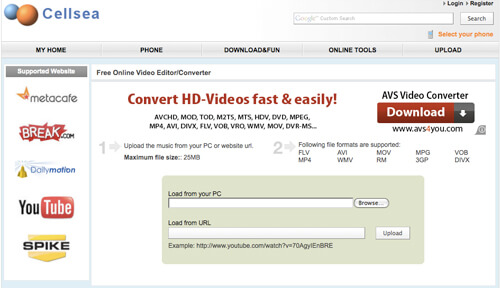
결론
AVI 및 MOV 비디오 형식 구조가 다를 수 있지만 둘 다 비디오입니다. 둘 다 오디오, 움직이는 물체 및 그것들을 비슷하게 만든 다른 측면을 포함합니다. 이러한 파일 형식은 하나 이상의 특정 운영 체제 전용으로 개발되거나 전문화됩니다. 가장 좋은 예는 Apple 기반 제품 전용 인 AVI 형식입니다. 그렇기 때문에 시스템에서 재생할 수있는 비디오 파일 형식에 제한이 있습니다. 그러나 한계를 극복하기 위해 비디오 변환기가 개발되었습니다.
AVI를 MOV 비디오 형식으로 변환하는 것은 온라인에 다양한 비디오 변환기가 있기 때문에 간단합니다. 이러한 비디오 변환기 중 일부는 데스크탑에 다운로드하여 설치할 수 있으며 일부는 온라인에서만 액세스 할 수 있습니다. 아무리 많은 비디오 변환기를 사용하더라도 여기서 중요한 점은 모든 장치에서 비디오를 재생할 때 호환성을 갖도록 AVI 파일 형식을 MOV 파일 형식으로 변환하는 것입니다. 따라서 사용하는 장치의 운영 체제에 차이가 있어도 사용자 친화적 인 비디오 변환기가 존재하기 때문에 비디오 재생 용량이 제한되지 않습니다.
